Cara Mempercepat Laptop Lemot Tanpa Install Ulang: Panduan Lengkap 2025
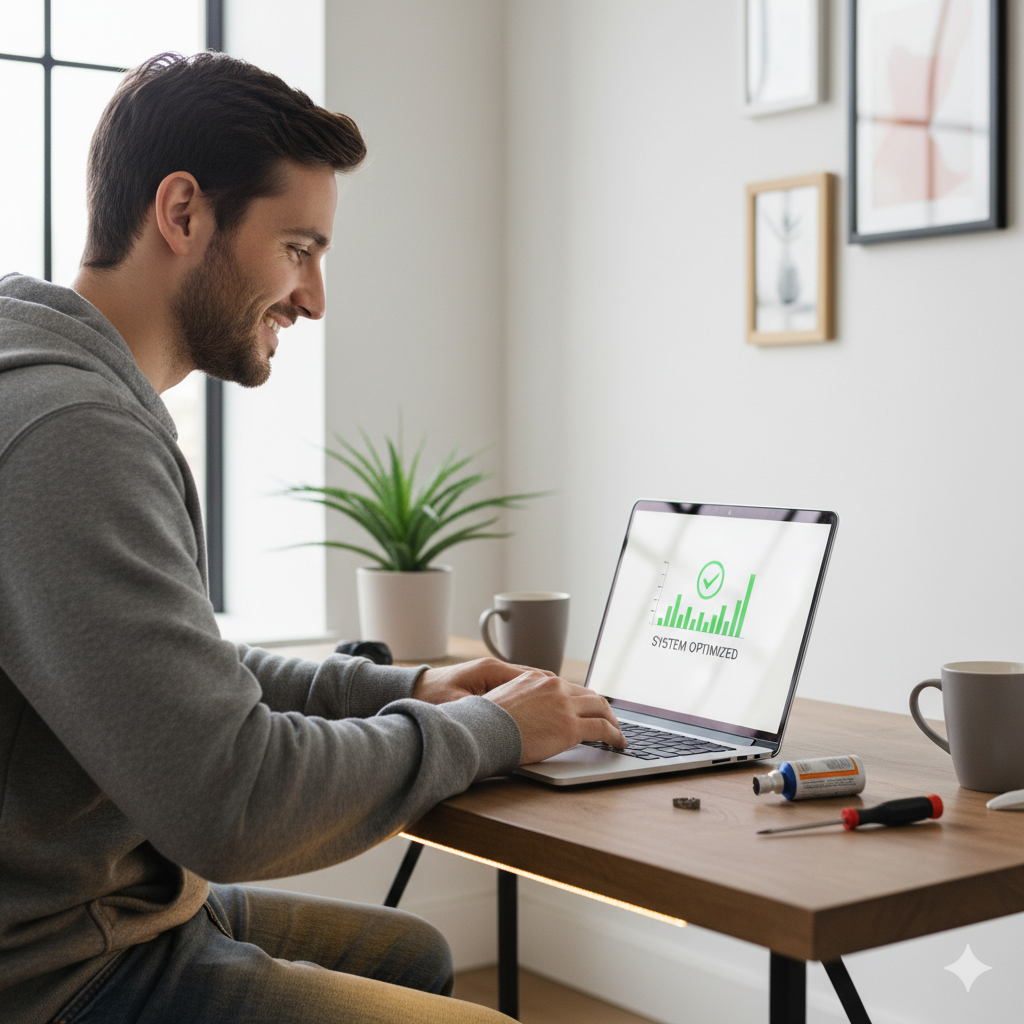
1. Pendahuluan
Siapa yang tidak kesal kalau laptop mulai lemot padahal belum lama dipakai? Membuka browser butuh waktu lama, mengetik sedikit langsung nge-lag, atau aplikasi loading terus. Banyak orang langsung berpikir: “Wah, harus install ulang nih!” Padahal, sebenarnya ada banyak cara mempercepat laptop lemot tanpa perlu install ulang.
Dengan beberapa pengaturan dan perawatan ringan, performa laptop kamu bisa balik lagi seperti baru.
2. Kenapa Laptop Bisa Jadi Lemot?
Sebelum memperbaiki, kita harus tahu dulu penyebabnya. Beberapa alasan umum laptop menjadi lemot antara lain:
- Startup terlalu banyak aplikasi.
- Terlalu banyak file sampah atau cache.
- RAM hampir penuh.
- Terlalu banyak tab browser terbuka.
- Hard disk sudah penuh atau fragmentasi tinggi.
- Adanya malware yang berjalan di background.
Dengan memahami penyebabnya, kamu bisa menentukan langkah terbaik untuk mempercepat laptop lemot tanpa langsung menghapus sistem operasi.
3. Tutup Aplikasi Background yang Tidak Diperlukan
Banyak aplikasi diam-diam berjalan di background tanpa kamu sadari — misalnya Discord, Spotify, atau Adobe Updater.
Langkah cepat:
- Tekan Ctrl + Shift + Esc untuk membuka Task Manager.
- Klik tab Startup.
- Nonaktifkan aplikasi yang tidak penting saat startup.
Hasilnya? Laptop akan booting lebih cepat dan RAM jadi lebih lega.
4. Bersihkan File Sampah dan Cache
File sementara (temporary files), cache, dan log lama bisa membuat penyimpanan penuh dan sistem melambat.
Gunakan fitur bawaan Windows:
- Tekan Win + R, ketik
cleanmgr, lalu pilih drive C:. - Centang semua opsi seperti “Temporary files” dan “Recycle Bin”.
- Klik OK dan bersihkan.
Atau gunakan CCleaner untuk pembersihan yang lebih mendalam.
Lakukan ini minimal seminggu sekali.
5. Gunakan Mode “High Performance”
Secara default, Windows sering menggunakan mode hemat daya (balanced).
Padahal, itu bisa menghambat performa CPU.
Cara ubah:
- Buka Control Panel ? Power Options.
- Pilih High Performance.
Jika kamu memakai laptop gaming atau editing, mode ini akan terasa perbedaannya signifikan.
6. Matikan Visual Effect yang Tidak Perlu
Windows punya banyak efek animasi dan bayangan yang bikin tampilannya keren — tapi kadang malah bikin sistem berat.
Cara mematikan efek visual:
- Tekan Win + Pause ? Advanced system settings.
- Pilih tab Advanced ? Performance ? Settings.
- Klik “Adjust for best performance.”
Tampilan mungkin jadi lebih sederhana, tapi performa akan meningkat drastis.
7. Scan Virus dan Malware
Malware bisa “mencuri” performa komputer kamu tanpa kamu sadari. Gunakan antivirus seperti:
- Windows Defender (gratis dan powerful)
- Malwarebytes
- Kaspersky Security Cloud
Lakukan full scan minimal sekali seminggu. Selain mempercepat sistem, kamu juga menjaga keamanan data pribadi yang ada di laptop kamu.
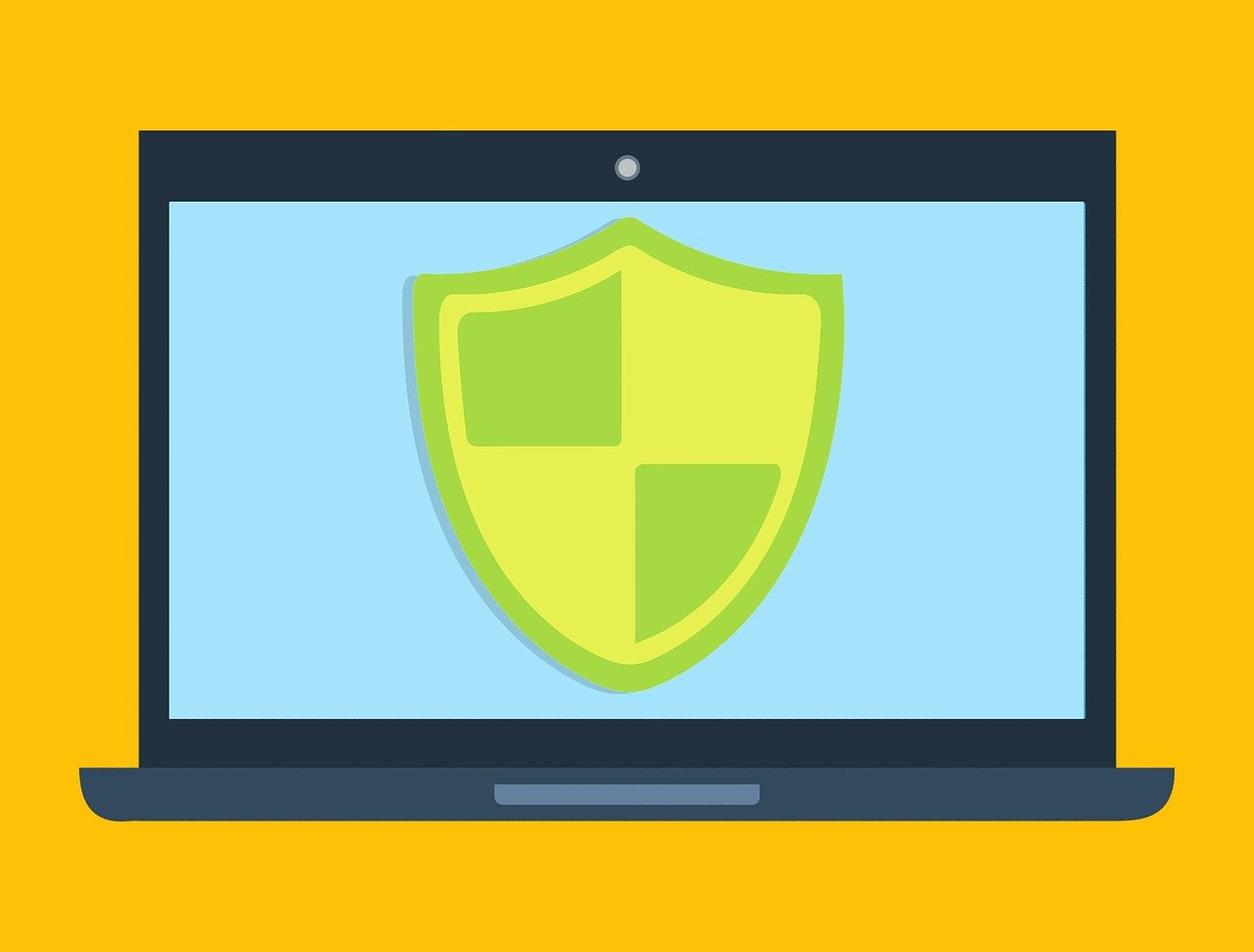
8. Hapus Program yang Tidak Diperlukan
Program lama atau jarang digunakan bisa tetap menyedot sumber daya. Cara menghapusnya:
- Buka Control Panel ? Programs ? Uninstall a Program.
- Sortir berdasarkan Installed Date untuk menemukan aplikasi yang sudah lama tidak dipakai.
- Uninstall yang tidak penting.
Khusus pengguna Windows 11, kamu juga bisa cek lewat Settings ? Apps ? Installed Apps.
9. Tambah RAM atau Ganti SSD
Kalau semua cara software sudah dicoba tapi laptop masih lemot, berarti masalahnya ada di hardware.
- RAM 4GB kadang tidak cukup untuk Windows 10/11.
? Tambah jadi 8GB atau lebih. - Ganti HDD ke SSD SATA / NVMe, hasilnya jauh lebih cepat saat booting dan membuka aplikasi.
Upgrade ini tidak mahal, tapi efeknya sangat terasa — seperti ganti laptop baru.
10. Gunakan Aplikasi Ringan untuk Mempercepat Laptop Lemot
Beberapa aplikasi versi baru sering makin berat. Cobalah alternatif ringan seperti:
- Browser: Brave atau Opera GX (lebih hemat RAM).
- PDF reader: Sumatra PDF (ringan dan cepat).
- Office: WPS Office atau LibreOffice.
Dengan begitu, sistem tidak terbebani dan multitasking jadi lancar.
11. Lakukan Disk Defragmentation (Khusus HDD)
Jika laptop masih menggunakan HDD, defragmentasi bisa mempercepat akses data.
Langkahnya:
- Ketik “Defragment and Optimize Drives” di kolom pencarian.
- Pilih drive C:.
- Klik Optimize.
Untuk pengguna SSD, fitur ini tidak diperlukan — cukup pastikan TRIM aktif.

12. Update Driver dan Sistem Operasi
Driver usang bisa membuat hardware tidak bekerja optimal. Selalu pastikan Windows dan driver ter-update:
- Gunakan Windows Update otomatis.
- Untuk GPU, update lewat NVIDIA GeForce Experience atau AMD Adrenalin.
Update rutin = performa meningkat + bug berkurang.
13. Gunakan Storage Eksternal untuk File Berat
File video, desain, atau game berukuran besar bisa membebani sistem. Simpan file berat di hard disk eksternal atau cloud storage seperti Google Drive. Semakin longgar ruang penyimpanan di drive C:, semakin cepat sistem berjalan.
14. Restart Secara Berkala Untuk Mempercepat Laptop Lemot
Kedengarannya sepele, tapi restart laptop bisa menyegarkan sistem dan menutup proses yang menggantung. Biasakan restart minimal sekali setiap 2-3 hari, karena hal tersebut bisa mempercepat laptop lemot.
Kesimpulan Mempercepat Laptop Lemot
Kamu tidak harus install ulang setiap kali laptop mulai lemot. Dengan menerapkan tips-tips di atas secara rutin, kamu bisa mempercepat laptop lemot tanpa install ulang:
- Mempercepat laptop tanpa kehilangan data.
- Menghemat waktu dan biaya.
- Menjaga performa tetap optimal untuk jangka panjang.
Laptop yang dirawat = investasi kenyamanan kerja kamu.



